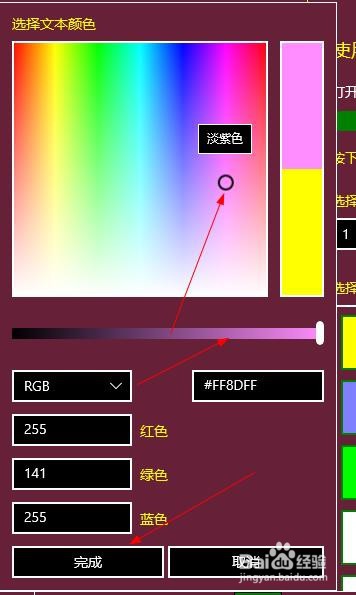windows10如何修改文件夹背景颜色及字体颜色
1、首先右击桌面空白处右击个性化
2、点击高度对比设置
3、点击打开
4、现在全部背景都是黄色的了 如果需要修改自己喜欢的背景颜色就点击背景
5、在这里修改你需要的颜色 比如我修改红色
6、修改好了点击应用 在随便填写一个主题名称 你自己知道就可以
7、看现在文件夹字体 还有颜色都变化了
8、如果默认的字体你不喜欢 那么就点击这个文本
9、在这里换字体颜色 比如我换成紫色的
10、看现在文件夹背景 还有字体颜色都是修改自己喜欢的了
声明:本网站引用、摘录或转载内容仅供网站访问者交流或参考,不代表本站立场,如存在版权或非法内容,请联系站长删除,联系邮箱:site.kefu@qq.com。
阅读量:46
阅读量:23
阅读量:66
阅读量:24
阅读量:96